発表者ツールを使用するには
スライドショーの開始と実行
最終更新日時:2023/04/03 16:34:00
スライドショー実行中にメモを確認するには、[スライドショー]メニューの[発表者ツール]を選択、もしくは[スライドショー]タブの[発表者ツール]をクリックするとOKです。発表者ツールを利用することで、スライドショー実行時に発表者の端末には経過時間とノートが表示され、プロジェクターにはスライドショーを表示することができます。ショートカットキーはoption+enterです。
はじめに
PowerPointを使ったプレゼンでは、プロジェクタを利用するケースがほとんどだと思います。ところで、スライドショーの実行中にメモが見られないことについて、不便を感じたことはありませんか?
そんな場合は、「発表者ツール」を利用するとよいでしょう。この機能を利用すると、プロジェクタにはスライドショーが、発表者側のMacには発表者ツールが表示されます。ただし、あらかじめプロジェクタのモニタをデュアルディスプレイモードとして接続する必要があります。
[スライドショー]メニューの[スライドショーの設定]を選択するか、[スライドショー]タブを開き、[スライドショーの設定]をクリックし、スライドショーのモニターを確認しておいてください。
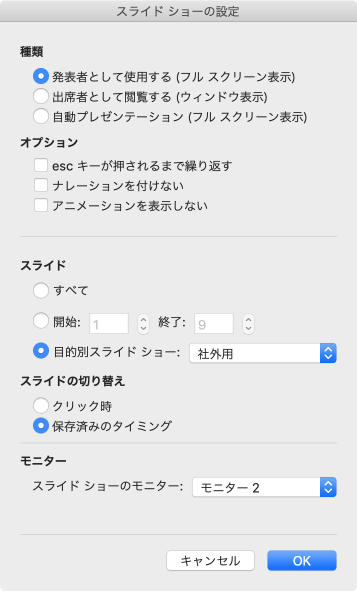
この記事では、発表者ツールを利用して、複数のモニタを使ってプレゼンを行う方法を紹介します。
発表者ツールを利用してスライドショーを開始するには
-
[スライドショー]メニューの[発表者ツール]を選択、もしくは[スライドショー]タブを開き、[発表者ツール]をクリックします。
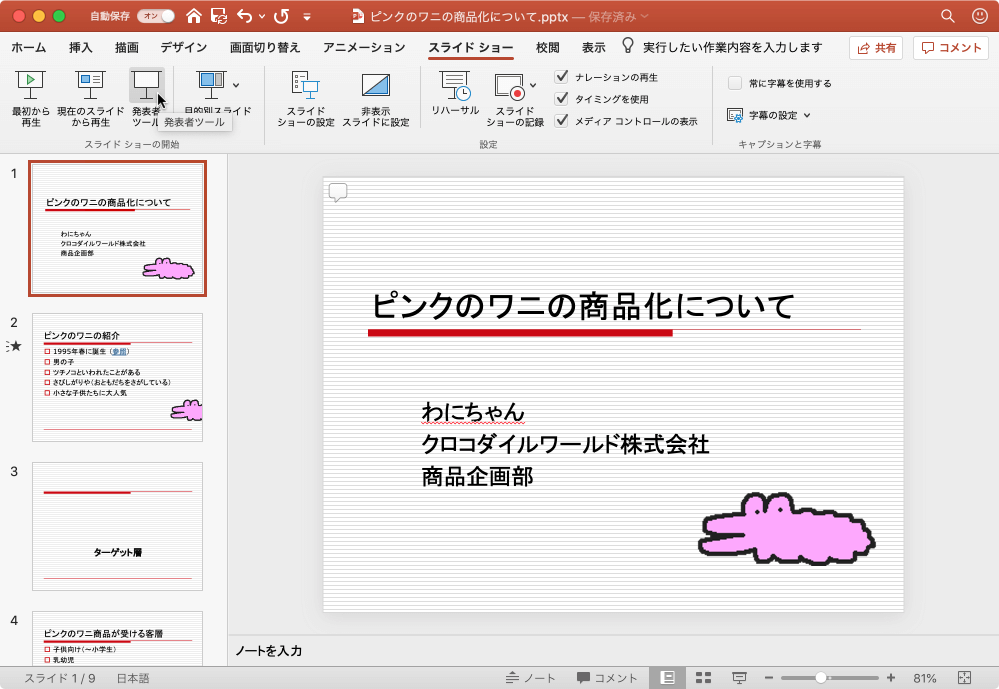
- スライドショー実行時には、外部モニタ(プロジェクタ)にスライドショーが表示され、発表者側のMacモニタに下の図のように発表者ツールが表示されます。
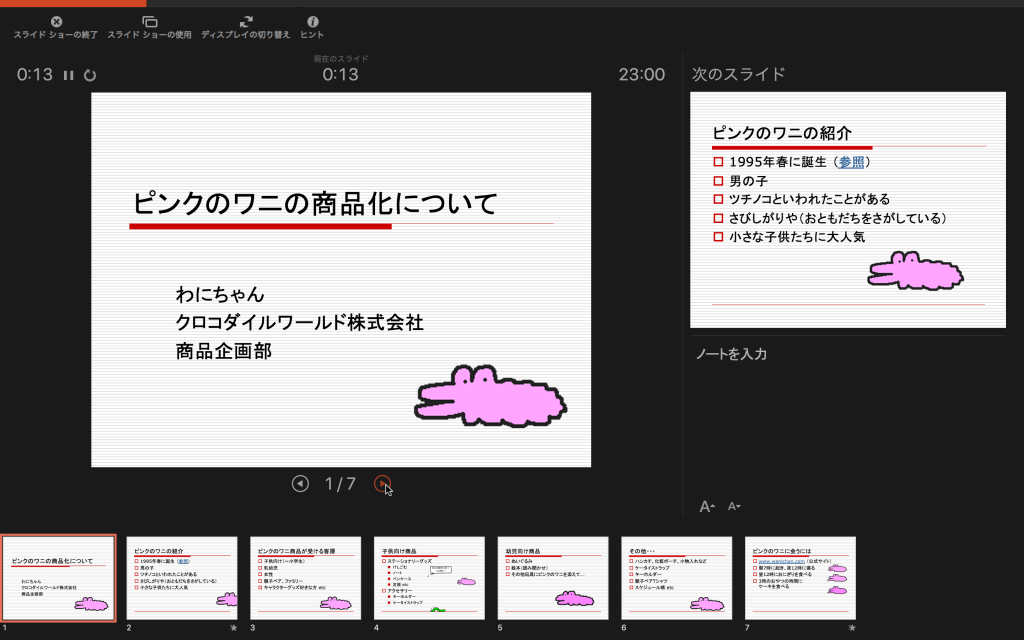
※執筆環境:Microsoft PowerPoint for Mac バージョン 16.36
スポンサーリンク
INDEX

